Alarm-Events in Space
Überblick
Alarm-Events werden ausgelöst, wenn bestimmte Ereignisse oder Zustände eintreten. Jedes Alarm-Event verfügt über einen Auslöser und führt bei Eintreten des Auslösers eine oder mehrere Aktionen aus.
Das heißt, wenn eine bestimmte Bedingung erfüllt ist, wird ein Ereignis ausgelöst, je nachdem, wie Sie es in Space konfigurieren. Sie könnten bspw. ein Alarm-Event einrichten, das eine Überwachungskamera einschaltet, wenn ein bestimmter Zutrittspunkt geöffnet wird.
Die Funktion Alarm-Events ist lizenzabhängig. Siehe Space registrieren und lizenzieren für weitere Informationen.
Alarm-Events müssen zu einer Partition gehören. Dies beschränkt den Zugriff auf Alarm-Events auf Anwender mit den passenden Berechtigungen auf die jeweilige Partition. Jeder entsprechend berechtigte Anwender, die Konfiguration von Alarm-Events sehen und ändern. Siehe Anwender und Anwendergruppen.
Alarm-Events erstellen
So können Sie ein Alarm-Event erstellen:
- Gehen Sie auf Extras > Alarm-Events, um die Liste der Alarm-Events aufzurufen.
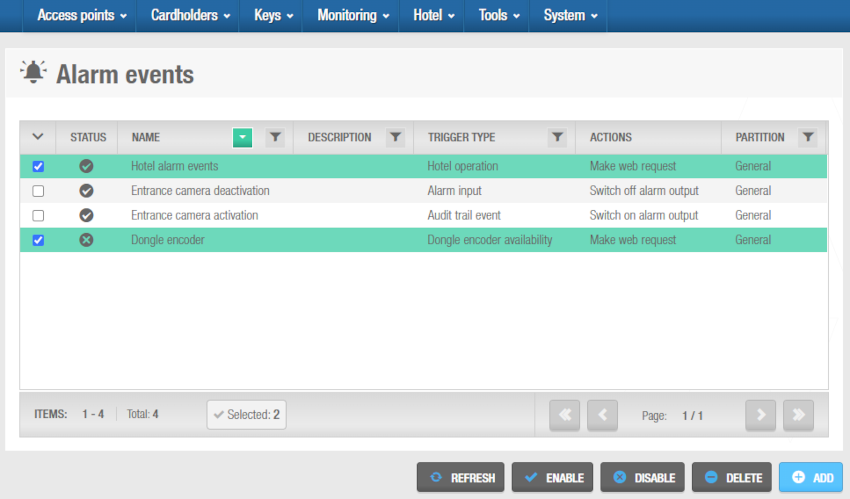 'Bildschirm 'Alarm-Events'
'Bildschirm 'Alarm-Events'
- Klicken Sie auf Zufügen, um ein Alarm-Event hinzuzufügen. Der Info-Bildschirm des Alarm-Events wird angezeigt.
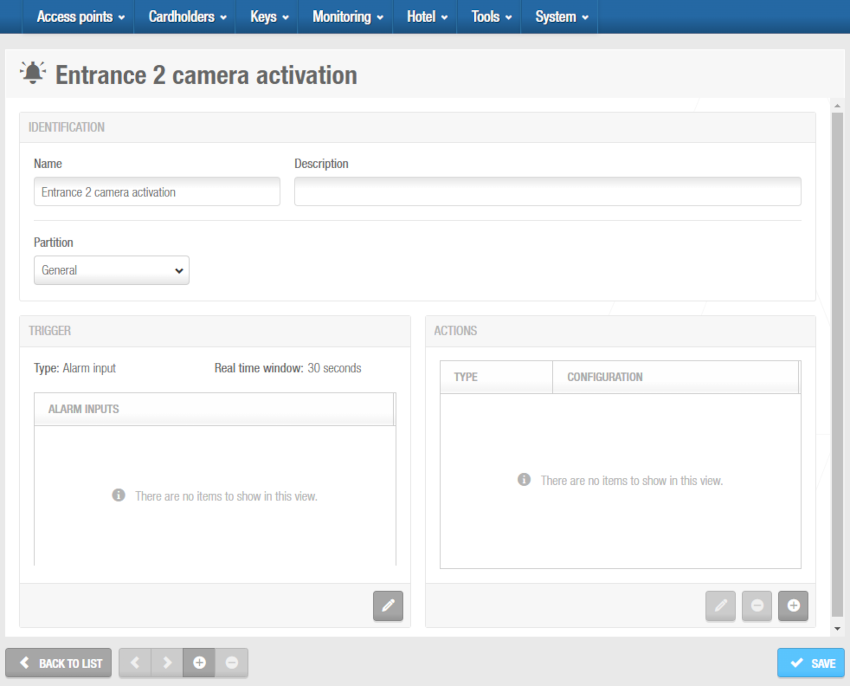 Info-Bildschirm 'Alarm-Event'
Info-Bildschirm 'Alarm-Event'
Geben Sie dem Alarm-Event im entsprechenden Feld einen Namen.
Geben Sie im gleichnamigen Feld eine Beschreibung ein.
Legen Sie bei Bedarf in der Auswahlbox Partition eine passende Partition fest. SiehePartitionen für weitere Informationen.
Beachten Sie, dass die Funktion Partitionen lizenzabhängig ist. Siehe Space registrieren und lizenzieren für weitere Informationen.
Fügen Sie den gewünschten Auslöser, wie bspw. ein Ereignis oder einen Alarmeingang zu, indem Sie den Abschnitt Auslöser bearbeiten. Detaillierte Informationen zu den in Space verfügbaren Auslöser finden Sie unter Auslösertypen.
Klicken Sie auf das Pluszeichen (+), um die gewünschte Aktion hinzuzufügen, z. B. E-Mail senden oder Online-Tür öffnen(Zufügen-Schaltfläche). Sie können bestehenden Aktionen über die entsprechenden Buttons auch löschen oder bearbeiten. Siehe Aktionstypen für detailliertere Informationen zu den in Space verfügbaren Aktionen.
Klicken Sie auf Zurück zur Liste um zum Bildschirm Alarm-Events zurückzukehren.
Alarm-Events verwalten
Sobald Sie Alarm-Events erstellt haben, können Sie diese mit den Buttons im Bildschirm Alarm-Events verwalten.
| Button | Beschreibung |
|---|---|
Aktualisieren | Ein Klick auf diesen Button lädt die Ansicht Alarm-Events neu. |
Aktivieren | Ein Klick auf Aktivieren, aktiviert die vorher ausgewählten deaktivierten Alarm-Events. |
Deaktivieren | Ein Klick auf Deaktivieren, deaktiviert die vorher ausgewählten aktivierten Alarm-Events. |
Löschen | Ein Klick auf Löschen, löscht alle vorher ausgewählten Alarm-Events. |
Zufügen | Ein Klick auf Zufügen, fügt ein neues Alarm-Event hinzu. |
Arten von Auslösern
In Space können die folgenden Auslösertypen konfiguriert werden:
- Event aus Ereignisliste
- Alarm-Eingänge
- Missbrauchserkennung
- Verfügbarkeit Dongle-Kodiergerät
- Hotel-Operation
Event aus Ereignisliste
Jedes Ereignis aus der Ereignisliste kann als Auslöser für ein Alarm-Event genutzt werden. Siehe Alarm-Events erstellen für weitere Informationen zu diesem Prozess.
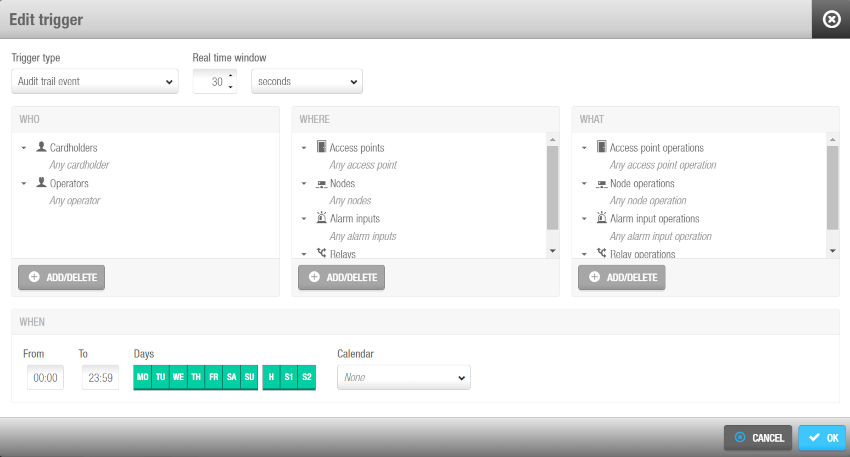 'Auslöser 'Event aus Ereignisliste' im Bildschirm 'Auslöser bearbeiten'
'Auslöser 'Event aus Ereignisliste' im Bildschirm 'Auslöser bearbeiten'
Über den Parameter Echtzeitfenster legen Sie fest, welche Zeit zwischen Auftreten des Ereignisses und Eintreffen in Space maximal vergehen darf, damit das Ereignis den Alarm-Event noch auslöst. Der Standardwert für das Echtzeitfenster ist auf 30 Sekunden gesetzt. Kurz gesagt, bei Anlagen mit Online-Geräten werden Ereignisse von Online-Zutrittspunkten praktisch in dem Moment empfangen, in dem sie auftreten, und Alarm-Events werden in der Regel in dem Moment ausgeführt, in dem das Ereignis Space erreicht. Bei Ereignissen, die an Offline-Zutrittspunkten auftreten, sollte dieser Parameter jedoch verlängert werden, da es unwahrscheinlich ist, dass die Ereignisse Space in so kurzer Zeit erreichen.
Sie müssen die Ereignisse präzise über die Abschnitte Wer(Person), Wo(Zutrittspunkt oder Gerät), Was(aufgetretenes Ereignis) und Wann(Zeitraum oder -punkt) definieren. Klicken Sie für die Einrichtung in den jeweiligen Abschnitten auf Zufügen/Löschen.
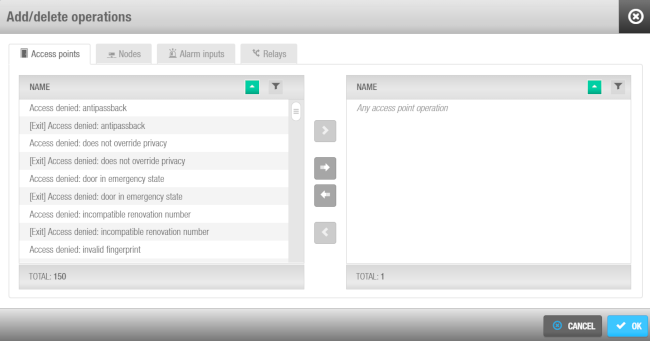 'Dialog 'Zufügen/Löschen'
'Dialog 'Zufügen/Löschen'
Alarm-Eingänge
Alarm-Eingänge können als Auslöser verwendet werden. Zum Beispiel ein Notrufknopf oder ein Bewegungsmelder.
Alarm-Eingänge sind nur an Online-Steuerungen(CU42xx und CUC1B0), sowie an Multi-Relaisboards(bspw. CU4EB8) im Online-betrieb nutzbar. Diese werden bei CU42xx-Steuerungen und CU4EB8-Relaisboards im Salto Netzwerk im Abschnitt Eingang konfiguriert und sollten aussagekräftig benannt werden.
Zuerst müssen Sie im entsprechenden Gerät den physischen Eingang vom Salto Netzwerk aus konfigurieren:
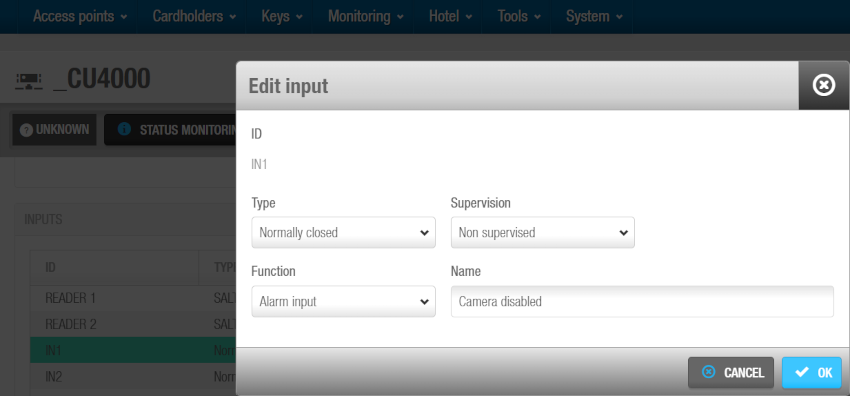 Eingang bearbeiten
Eingang bearbeiten
Danach müssen Sie den Eingang in der Ansicht Auslöser bearbeiten des entsprechenden Alarm-Events zufügen.
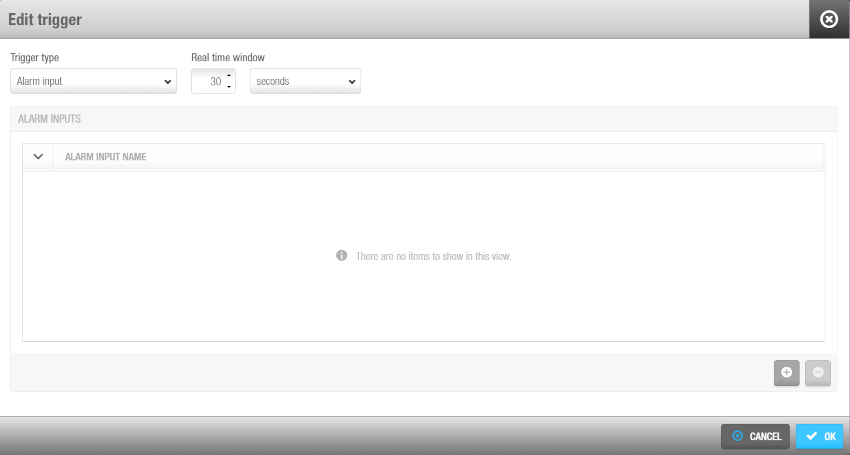 Alarm-Events bearbeiten
Alarm-Events bearbeiten
Dies erfolgt durch Klick auf Zufügen(+) und Auswahl des zuvor erstellten Eingangs
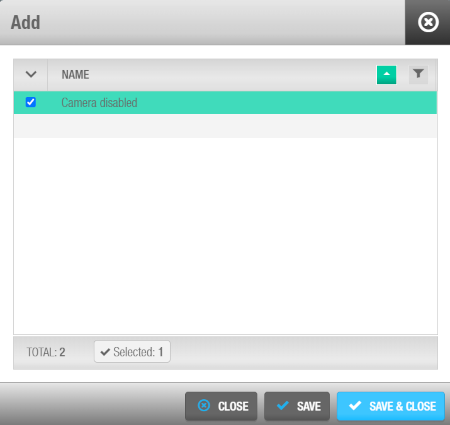 Eingang zufügen
Eingang zufügen
Missbrauchserkennung
Die Missbrauchserkennung wurde dafür entwickelt, um verdächtige Zurückweisungen von Personenmedien zu erkennen. Wenn bspw. jemand ein Medium findet und es an mehreren verschiedenen Türen ausprobiert, in der Hoffnung das es an einer funktioniert.
Wenn Sie die Missbrauchserkennung nutzen möchten, müssen Sie diese vorher unter System > allgemeine Optionen > Alarm-Events aktivieren:
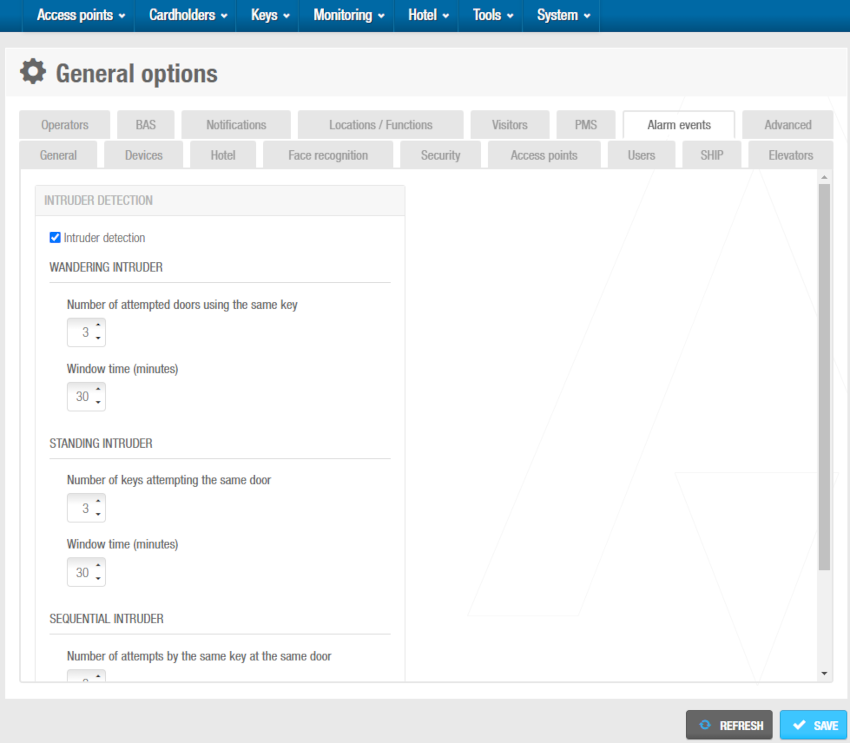 Reiter 'Alarm-Events' - Missbrauchserkennung
Reiter 'Alarm-Events' - Missbrauchserkennung
Sobald die Missbrauchserkennung aktiviert und konfiguriert ist, müssen Sie den Space-Dienst über den "ProAccess Space Configurator" neu starten, damit die Änderungen wirksam werden.
Danach können Sie Missbrauchserkennung als Auslöser auswählen. Folgende Einstellungen stehen für die Missbrauchserkennung zur Verfügung:
| Typ des Missbrauchs | Beschreibung |
|---|---|
| Wandernder Missbrauch | Der Auslöser wird aktiviert, wenn ein Eindringling versucht, das gleiche Medium an mehreren Türen innerhalb des Zeitfensters zu verwenden, das Sie in der Registerkarte Alarm-Events eingestellt haben. |
| Statischer Missbrauch | Der Auslöser wird aktiviert, wenn das System erkennt, dass ein Eindringling versucht, an einer Tür die Anzahl der Schlüssel und das Zeitfenster zu verwenden, die Sie in der Registerkarte Alarm-Events eingestellt haben. |
| Sequentieller Missbrauch | Der Auslöser wird aktiviert, wenn das System erkennt, dass ein Eindringling versucht, denselben Schlüssel an derselben Tür während des Zeitfensters zu verwenden, das Sie in der Registerkarte Alarm-Events eingestellt haben. |
Verfügbarkeit des Dongle-Encoders
Der Auslöser Verfügbarkeit Dongle-Encoder spricht immer dann an, wenn die Verbindung zu einem Dongle-Encoder abbricht oder wiederhergestellt wird.
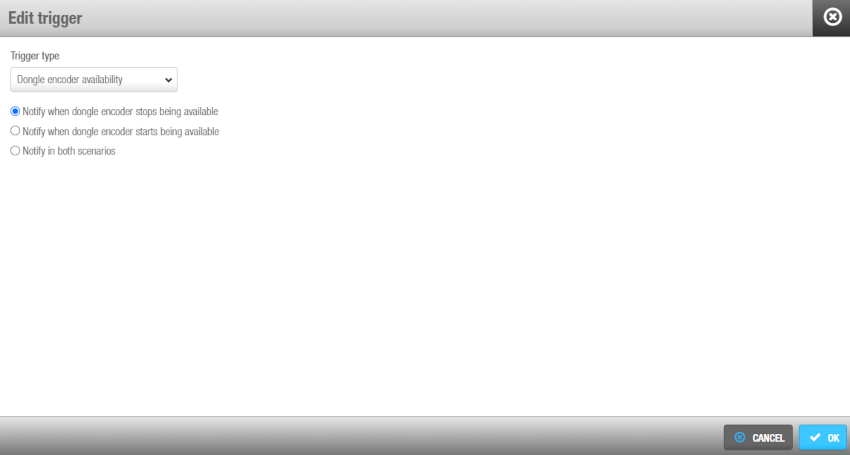 'Auslöser 'Verfügbarkeit Dongle-Encoder'
'Auslöser 'Verfügbarkeit Dongle-Encoder'
Sie können eine der folgenden Optionen auswählen:
- Benachrichtigung, wenn Dongle-Encoder nicht mehr verfügbar ist
- Benachrichtigung, wenn Dongle-Encoder wieder verfügbar ist
- In beiden Szenarien benachrichtigen
Hotel-Operation
Der Auslöser Hotel-Operation wird immer dann ausgelöst, wenn eine Hotel-Operation abgeschlossen wurde. Das können bspw. Check-In & Check-Out oder das Kopieren von Gästemedien sein.
Einige mögliche Aktionen für diesen Auslöser könnten Webanfragen stellen, E-Mail senden, Alarm-Ausgang ein-/ausschalten, Online-Tür öffnen usw. sein.
Arten von Aktionen
Aktionen werden ausgeführt, wenn die Kriterien des Auslösers erfüllt sind.
Sie können in Space die folgenden Arten von Aktionen verwenden:
- Alarm-Ausgang einschalten
- Alarm-Ausgang ausschalten
- Sende E-Mail
- Notschließung starten
- Notschließung beenden
- Medium löschen
- Webanfrage stellen
- Öffne Online-Tür
Alarm-Ausgang einschalten
Mit Alarm-Ausgängen können Sie andere Geräte ansteuern. Beispielsweise können Sie eine Überwachungskamera aktivieren, wenn eine bestimmte Tür geöffnet wird.
Alarmausgänge sind nur an Online-Steuerungen (CU42xx und CUC1B0), sowie an Multi-Relaisboards (z. B. CU4EB8) im Online-Betrieb nutzbar. Diese werden bei CU42xx-Steuerungen und CU4EB8-Relaisboards im Salto Netzwerk im Abschnitt Ausgang konfiguriert und sollten aussagekräftig benannt werden.
Zuerst müssen Sie im entsprechenden Gerät den Ausgang vom Salto Netzwerk aus konfigurieren:
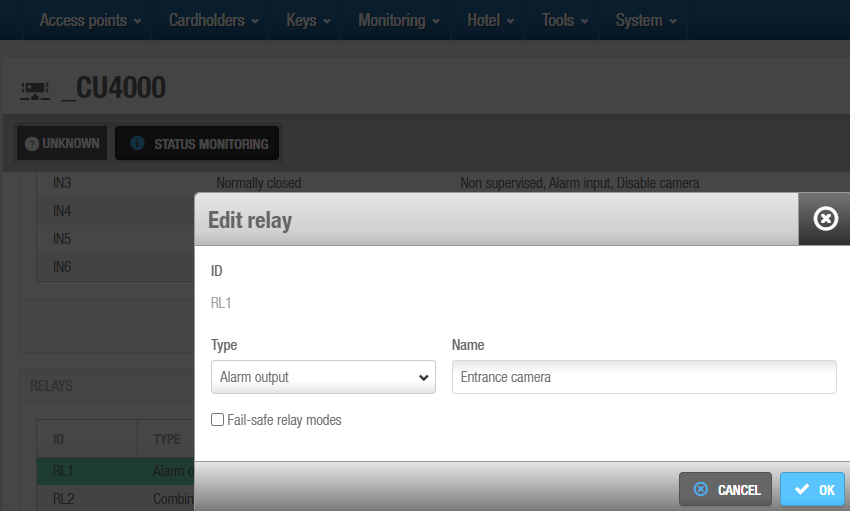 SALTO Netzwerk - Node - Dialog 'Ausgang bearbeiten'
SALTO Netzwerk - Node - Dialog 'Ausgang bearbeiten'
Danach können Sie den Alarm-Ausgang im Dialog Aktion dem Alarm-Event zuordnen.
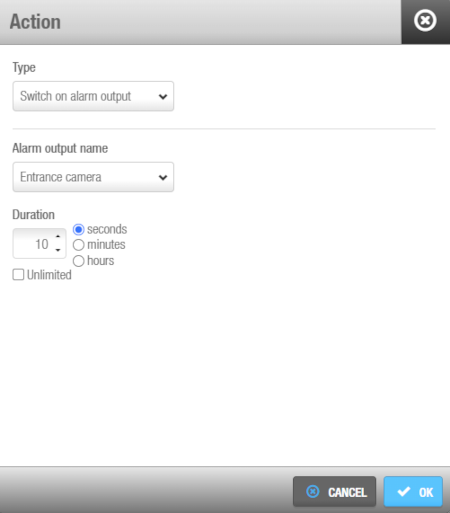 Alarm-Ausgang zufügen
Alarm-Ausgang zufügen
Wählen Sie den Typ der Aktion, den zuvor definierten Alarm-Ausgang, sowie die Dauer für die das Relais angezogen sein soll. Der Name des Alarm-Ausgangs wurde beim Bearbeiten des Relais festgelegt.
Wenn Sie die Dauer auf 0 setzen, bedeutet dies, dass das Relais ohne Unterbrechung aktiviert wird(es bleibt auf unbestimmte Zeit aktiv).
Alarm-Ausgang ausschalten
Wenn Sie Alarm-Ausgänge dauerhaft einschalten, müssen Sie diese und die zugeordneten Relais auch wieder deaktivieren.
Die Konfiguration der Aktion Alarm-Ausgang ausschalten, ist ähnlich wie bei der Aktion Alarm-Ausgang einschalten. Siehe Alarm-Ausgang einschalten für weitere Informationen.
E-Mail senden
Mit der Aktion E-Mail senden können Sie Benachrichtigungen per Mail verschicken, wenn der Auslöser ausgelöst wurde. So könnten Sie bspw. einen Anwender benachrichtigen, wenn die Verbindung zum Dongle-Encoder abgebrochen ist.
Um diese Funktion zu nutzen, müssen Sie zuerst unter Allgemeine Optionen > Meldung eine Absenderadresse einrichten. Im folgenden Screenshot finden Sie eine Beispielkonfiguration für Host, Port und Protokoll:
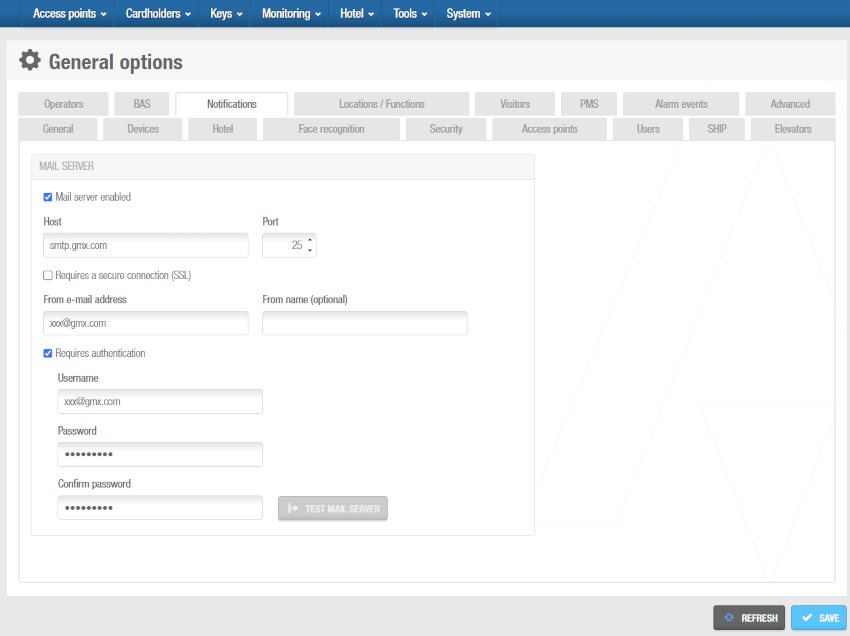 Registerkarte 'Meldung' - Einrichtung einer Absenderadresse
Registerkarte 'Meldung' - Einrichtung einer Absenderadresse
Im Dialog Aktion legen Sie zunächst als Typ E-Mail senden fest: Danach folgen die Empfänger, der Betreff und der Inhalt der Mail.
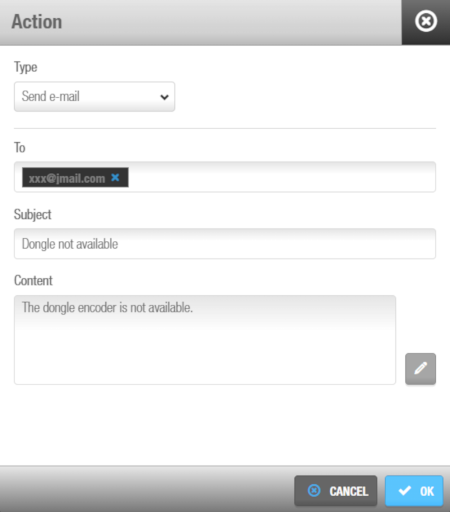 Empfänger, Betreff und Inhalt der Mail festlegen
Empfänger, Betreff und Inhalt der Mail festlegen
Klicken Sie auf das Stiftsymbol rechts im Feld Inhalt, um Makros zum Inhalt der E-Mail hinzuzufügen, je nach ausgewähltem Trigger.
Notschließung starten
Die Aktion Notschließung starten kann verwendet werden, um alle Türen in einem bestimmten Bereich bei Bedarf zu verriegeln.
Bei Auswahl dieser Aktion müssen Sie den betroffenen Notschließungsbereich und den Modus definieren, also ob die Zutrittspunkte im Bereich dauerhaft geöffnet oder geschlossen sein sollen.
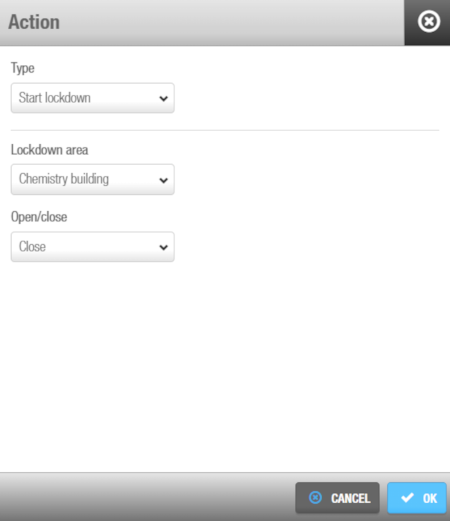 'Aktion 'Notschließung starten'
'Aktion 'Notschließung starten'
Notschließung beenden
Die Aktion Notschließung beenden bildet das Gegenstück zur Aktion Notschließung starten. Zum Beispiel: Alle Zutrittspunkte in einem Bereich sind geschlossen und müssen nun wieder geöffnet werden.
Bei der Auswahl dieses Aktionstyps müssen Sie nur den gewünschten Notschließungsbereich festlegen.
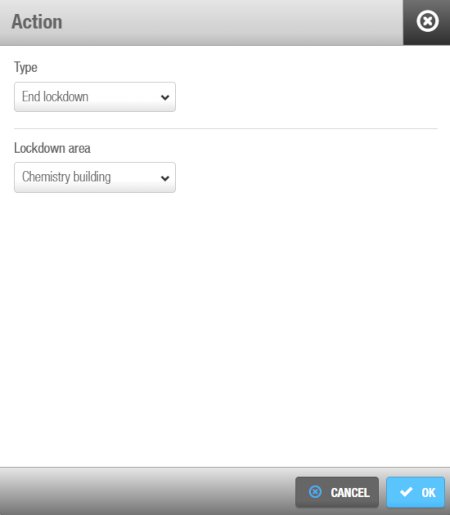 'Aktion 'Notschließung beenden'
'Aktion 'Notschließung beenden'
Medium löschen
Die Aktion Medium löschen, führt dazu, dass das Medium, das den Auslöser betätigt hat, gelöscht wird. So könnte bspw. bei Auslösung der Missbrauchserkennung das verursachende Medium gelöscht und damit unschädlich gemacht werden. Weitere Informationen zu diesem Auslöser finden Sie unter Missbrauchserkennung.
Webanfrage stellen
Die Aktion Webanfrage stellen sendet eine Anfrage an eine URL. Diese können Sie im Dialog "Aktion" angeben.
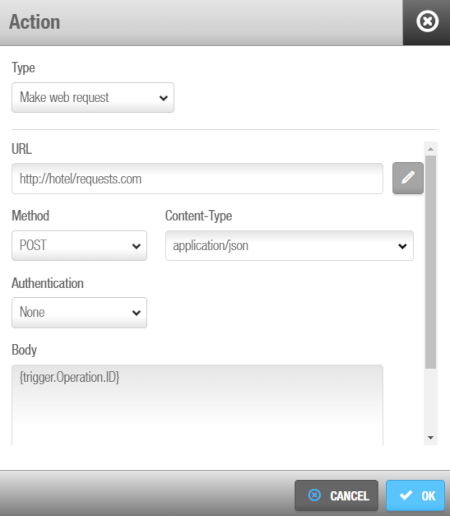 'Aktion 'Webanfrage stellen'
'Aktion 'Webanfrage stellen'
Dies könnte bspw. verwendet werden, um nach jeder erfolgten Hotel-Operation eine Webanfrage zu senden.
Sie müssen URL, Methode, Content-Type, Authentifizierung und Körper der Anfrage definieren. Wie im obigen Screenshot zu sehen, können Sie dabei teilweise auf Makros zurückgreifen.
Öffne Online-Tür
Der Aktionstyp Öffne Online-Tür führt auf dem Zutrittspunkt, den Sie im Aktion-Dialog angeben immer dann eine einfache Fernöffnung aus, wenn der Auslöser ausgelöst wurde.
So könnte bspw. der Haupteingang geöffnet werden, wenn das Rezeptionspersonal einen Knopf hinter der Theke drückt(Alarm-Eingang). Siehe Alarm-Eingang für weitere Informationen zu diesem Auslöser.
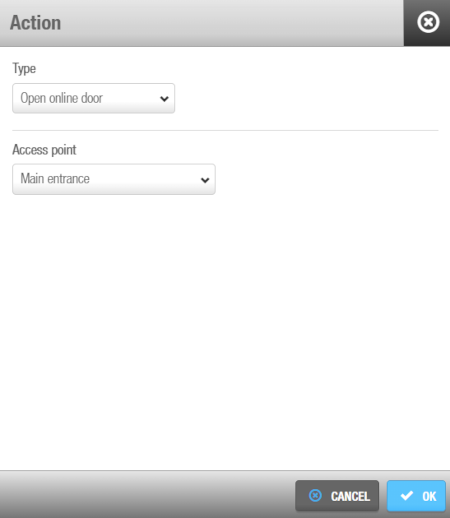 'Aktion 'Tür online öffnen'
'Aktion 'Tür online öffnen'
 Zurück
Zurück